如何给虚拟机装系统
虚拟机技术的发展使得我们可以在一台物理计算机上同时运行多个虚拟操作系统,而无需额外的硬件设备,在这其中Hyper V虚拟机成为了许多人的首选。如何给虚拟机装系统?如何在Hyper V虚拟机上安装Windows 10/Server系统?本文将为您详细介绍该过程,帮助您轻松完成虚拟机系统的安装。无论您是初次接触虚拟机,还是希望进一步了解虚拟机系统安装的步骤,本文都将为您提供全面的指导。让我们一起来探索这个有趣且实用的技术吧!
步骤如下:
1.开启Hyper-V。
注意计算机必须是64位系统,否则无法使用!
(不会的参照:http://jingyan.baidu.com/article/ea24bc399d45bbda62b33136.html)
2.选择虚拟机下的服务器,在右侧点击新建,选择虚拟机。
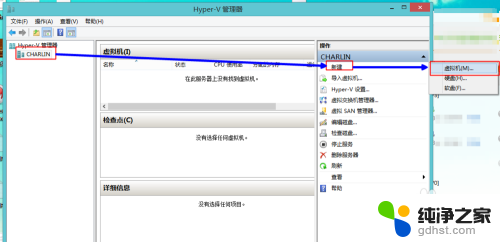
3.点击下一步。
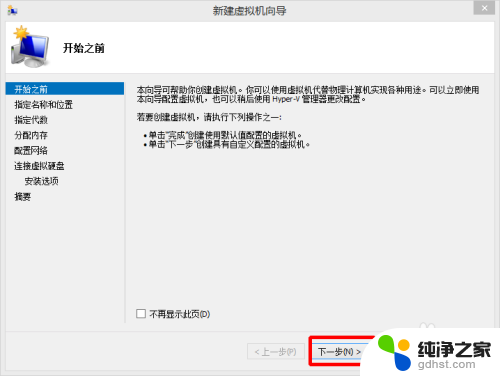
4.输入名称和储存位置(储存位置可改可不改)

5.选择代数(推荐第一代,部分电脑在使用第二代时会出现BUG)
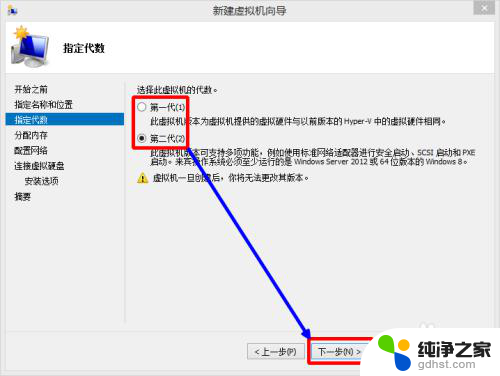
6.分配内存(注意:所填内存不可大于电脑本身内存,如果电脑内存为4G。建议填1024MB)

7.设置网络连接,一般只有“未连接”。
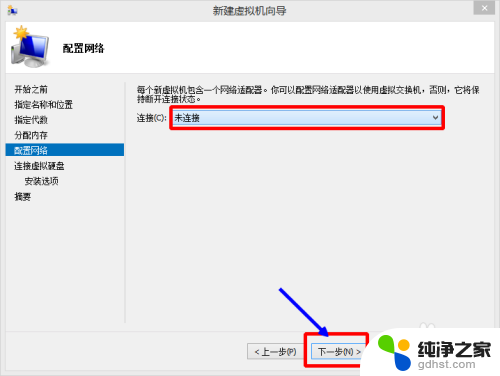
8.设置虚拟磁盘内存。(多大都可以,不过是虚拟的。当然存不了超出虚拟机安装位置所在磁盘的容量储存大小)
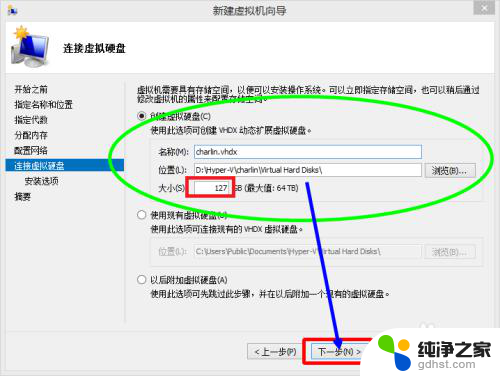
9.安装选项选择“从镜像文件安装”。

10.选择镜像文件。
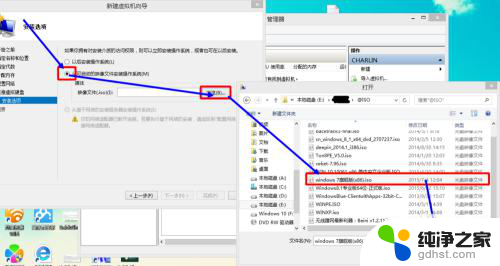
11.点击下一步。
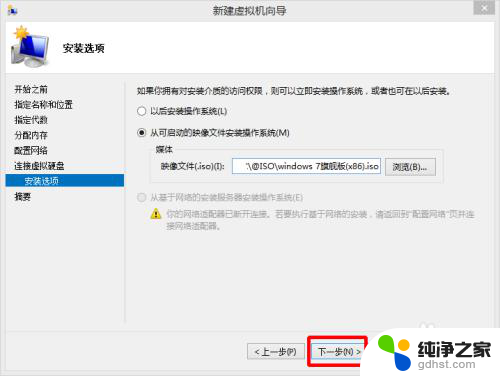
12.检查安装信息,无误,点击“完成”。
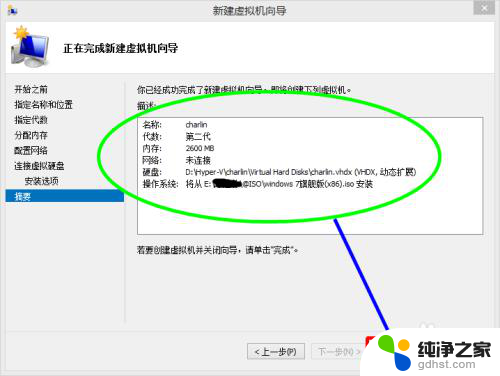
13.选择刚刚配置的虚拟机,在右侧点击连接。

14.虚拟机连接后,点击左上角的绿色按钮开启虚拟机。(如图)
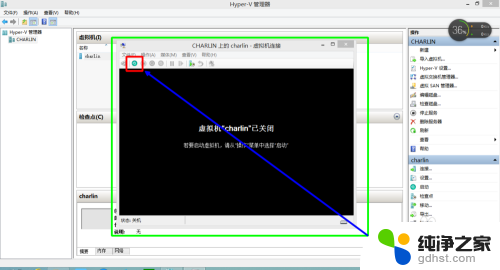
15.进入系统安装。照常规的系统安装即可。
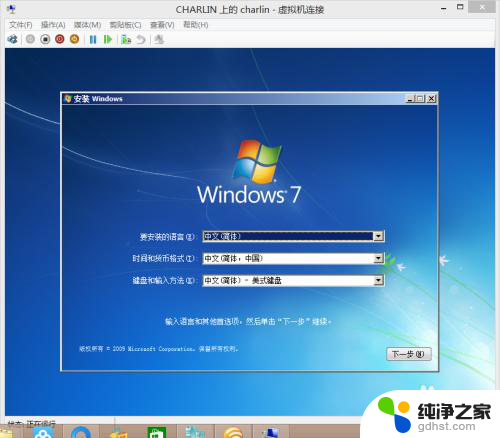
以上是如何给虚拟机安装系统的全部内容,如果您遇到这种情况,您可以按照以上方法解决,希望这能帮到您。
- 上一篇: 联想thinkpadl410能装w10吗
- 下一篇: 电脑没有光驱怎么播放光盘
如何给虚拟机装系统相关教程
-
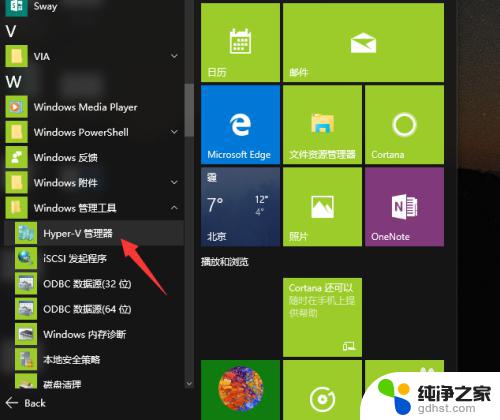 如何安装虚拟机win10系统
如何安装虚拟机win10系统2023-11-06
-
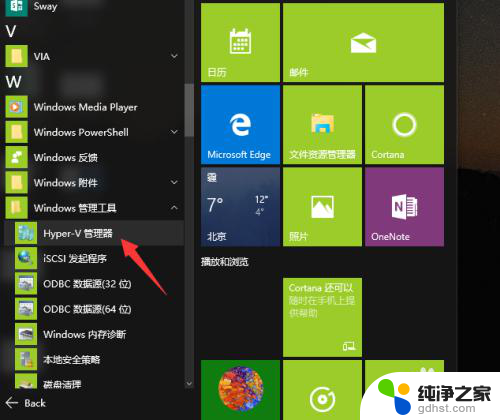 win10 如何安装虚拟机
win10 如何安装虚拟机2024-07-18
-
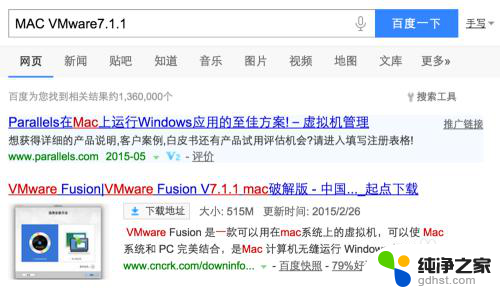 苹果电脑安装vmware虚拟机
苹果电脑安装vmware虚拟机2024-06-26
-
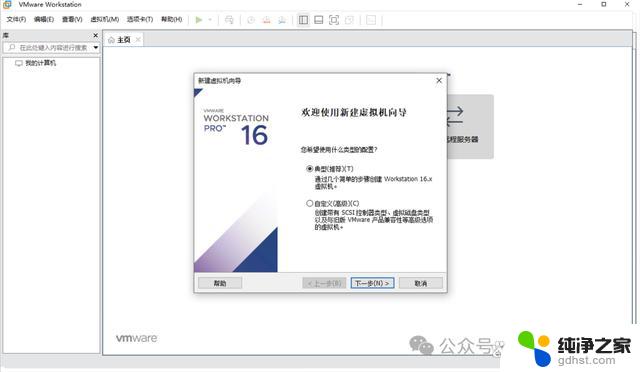 wins10怎么安装虚拟机wins7
wins10怎么安装虚拟机wins72024-09-19
系统安装教程推荐